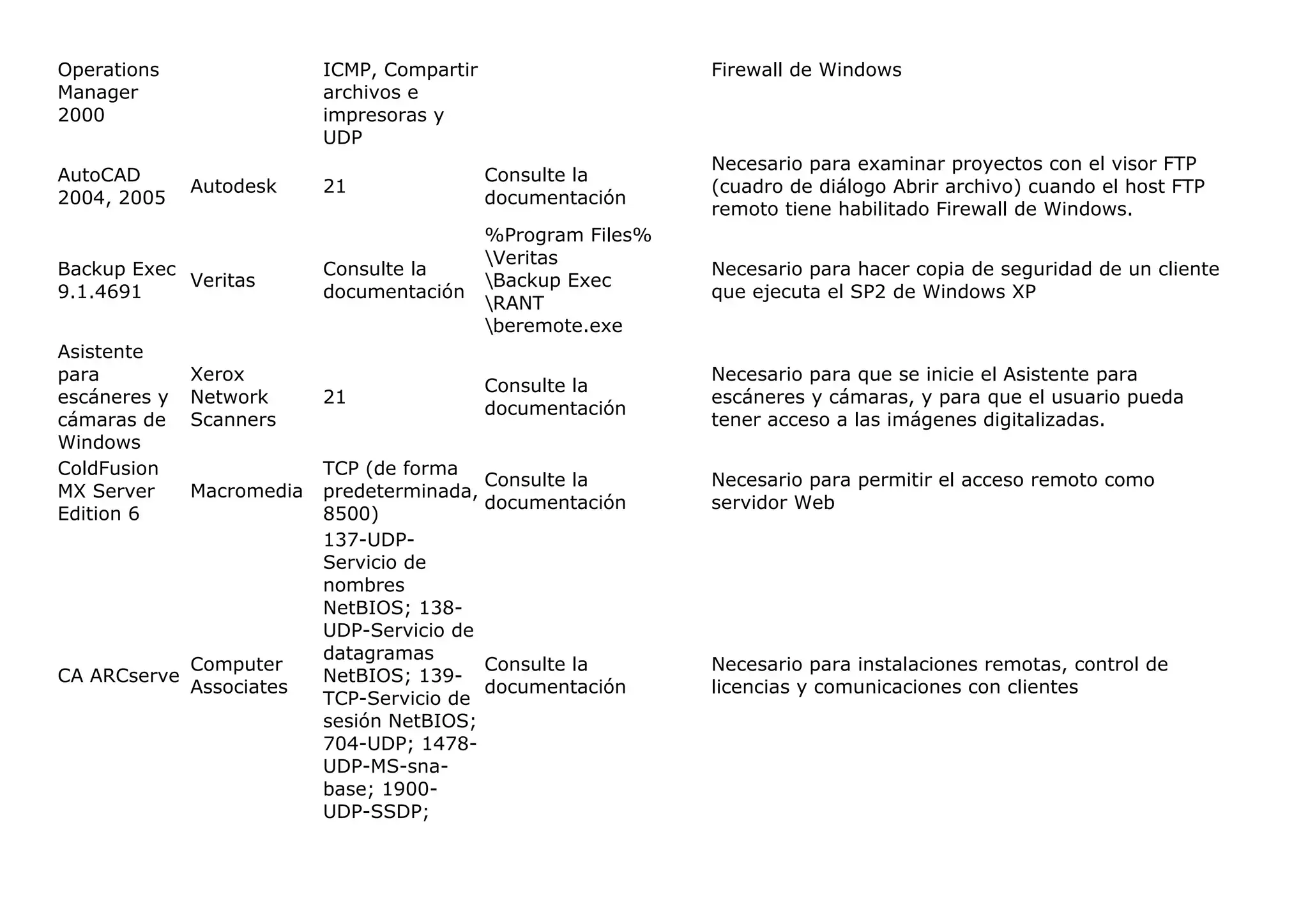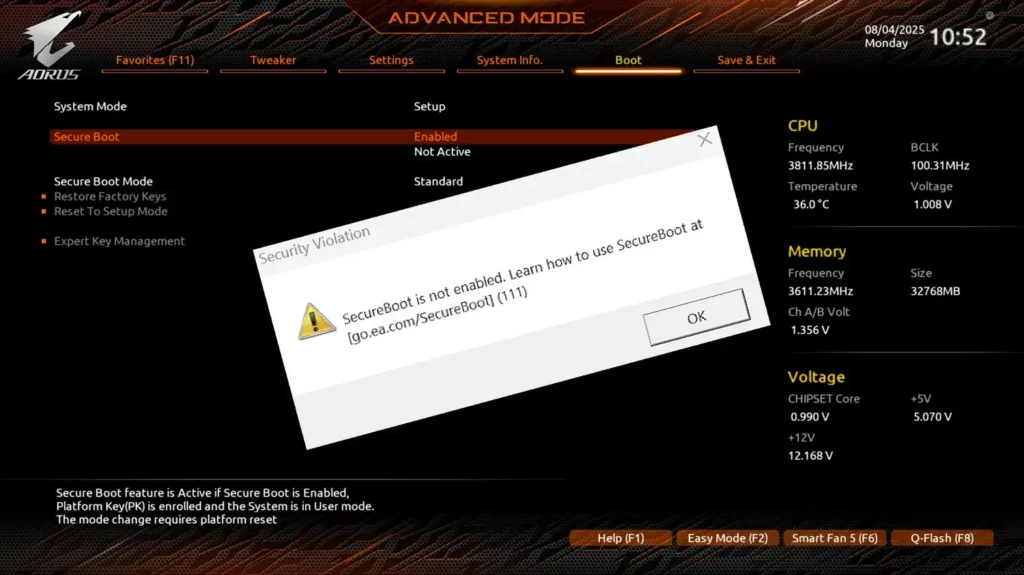- 帶有 ETW 的 BootTrace 可以顯示核心、驅動程式和服務活動,以檢測啟動瓶頸。
- BootVis 視覺化並優化啟動;BootRacer 測量實際時間以客觀驗證改進。
- 乾淨啟動可隔離軟體衝突;帶有 Bootrec.exe 的 Windows RE 可修復 MBR、開機磁區和 BCD。
- 系統前診斷可排除硬體故障並指導後續的故障排除步驟。
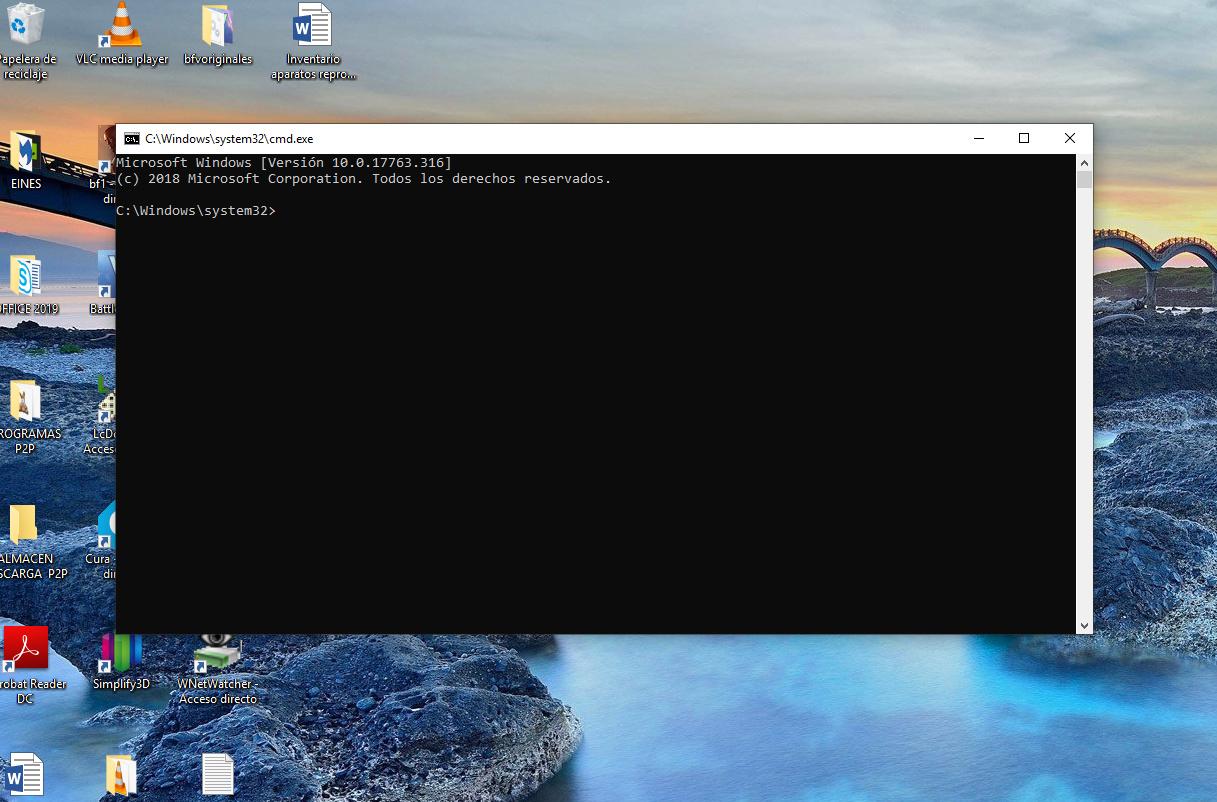
¿如何用BootTrace分析Windows啟動? 如果你的電腦啟動時間比預期的要長,那麼很可能是啟動過程中出現了問題。在 Windows 系統中,我們可以透過 引導追蹤,此外還可以測量時間、隔離衝突,並在必要時修復引導程式。如果您覺得這些聽起來像胡言亂語,請不要擔心:有一些非常清晰的工具可以逐步指導您,從繪製圖表的高級實用程式到檢查硬體的系統前診斷程式。
在下面的幾行中,我將用一種實用的方法告訴你如何分析開始的技術 事件追蹤(ETW)、BootVis 等程式如何查看瓶頸並進行最佳化、如何使用 BootRacer 即時測量秒數、何時執行乾淨啟動以查找軟體衝突是個好主意,以及如果其他所有方法都失敗了,如何使用 Windows RE 和 Bootrec.exe 修復啟動問題。您還將了解如何運行預啟動診斷程序,以及在遇到類似“未找到啟動介質“。
什麼是 BootTrace 以及為什麼可能關心
BootTrace 只不過是以毫米級的精確度記錄 Windows 從按下電源按鈕到離開桌面時所做的事情。此記錄基於以下功能: Windows 事件追蹤 (ETW),它在啟動過程中捕獲內核活動、驅動程式和其他事件提供者。
這個想法並非魔法:追蹤會顯示誰在消耗時間(驅動程式、服務、系統自啟動的應用程式),以便你採取相應的措施。這是一種非常有價值的方法,它利用了 現有的追蹤工具,無需發明任何新東西,並且可以與具有圖形介面的實用程式很好地互補以解釋數據。
在這個領域有一個特定的會議,稱為“全域記錄器»,可以用來從一開始就捕捉事件。這很棒,但需要記住的是 它的局限性:並非所有事情都能被捕獲,也不可能不惜一切代價,並且啟用太多的提供程序可能會(暫時)減慢啟動速度,同時記錄跟踪。
在日常使用中,將啟動軌跡與時間測量和乾淨啟動結合起來,可以得到一個相當完整的地圖:首先你會看到 卡在哪裡 系統,然後衡量更改的影響,最後,透過隔離外部服務和程序,您可以發現問題是軟體問題還是頑固的錯誤配置驅動程式。
使用 BootVis 分析和最佳化啟動
在經典實用程式中,BootVis 多年來一直是視覺化 Windows 在進程和驅動程式層級啟動方式的「家用」工具(本指南 如何防止 Steam 在 Windows 11 上自動啟動 它可以幫助您了解進入 Windows 時啟動的內容。透過它,您可以觀察圖形中的時間,查看驅動程式的行為,此外,還可以啟動 自動啟動優化儘管她是一位資深人士,但她的方法對於了解幕後發生的事情仍然很有用。
基本程序解釋得很清楚,並且帶有現代的細微差別,如下: 安裝 運行該工具,並建立啟動追蹤。為了進行更深入的分析,您不僅可以記錄啟動過程,還可以記錄系統驅動程式的載入過程。
- 像往常一樣下載並安裝程式。打開程式後,您將看到其主選單,其中創建了追蹤。請務必注意,在捕獲過程中系統運行速度可能會略慢。 完全正常.
- 前往檔案選單並選擇建立新的啟動追蹤:選項如「下次啟動」或「下次啟動+驅動程式」(後者用於更詳細的分析 控制器).
- 確認後,您將看到一個倒數計時:設備將重新啟動以從啟動過程開始進行捕獲,從而使追蹤完成。
- 在重啟過程中,該工具將 記錄事件 核心、服務和驅動程式。如果耗時比平常稍長,請不要擔心;它正在保存資料。
- Windows 載入完成後,BootVis 會顯示收集到的時間圖表。您可以慢慢地識別緩慢的進程、拖慢載入速度的驅動程式以及應該停用的服務。
- 完成檢查後,請嘗試追蹤選單中的「最佳化系統」功能。該實用程式會重新組織並優先處理 元件載入 以縮短啟動時間。
- 如果出現提示,請重新啟動並再次測量。目標是檢查優化後啟動速度是否加快,如果沒有,請手動解決偵測到的任何問題。
驗證變化的一種方法是比較「之前」和「之後」的場景。過去,即使在普通的電腦上(例如,1,4 GHz Pentium 4 處理器,512 MB RAM),效能提升也很明顯。而如今,有了現代硬件,提升幅度通常只需移除 軟體鎮流器 並控制啟動時卡住的驅動程式。
使用 BootRacer 測量實際啟動時間
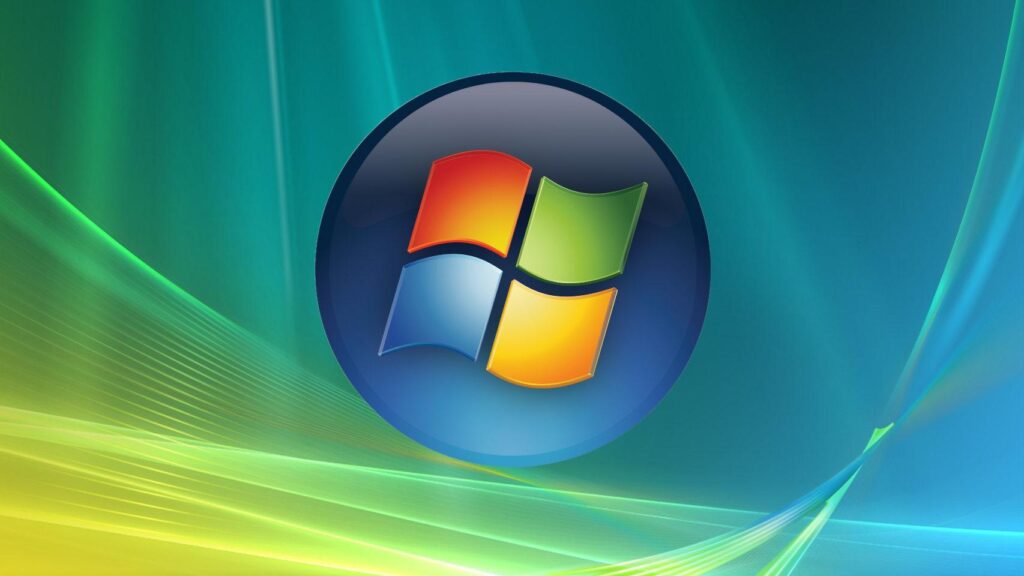
查看圖表是一回事,但設定計時器來查看到達登入畫面和桌面所需的時間又是另一回事。為此,BootRacer 是一個小助手,它會告訴您每個啟動階段花費了多少秒,並將其保存下來。 測量歷史 這樣您就可以比較更改後的結果。
它的優勢包括測量加載時間和桌面訪問時間、記錄系統讀數、提供簡單的介面以及允許在“無形作為對比,不要期待壯觀的比較圖,數據導出不是世界上最舒適的,而且 筆譯 它可能在某種程度上是可以改進的。
使用方法很簡單:下載(例如,從知名網站下載)並安裝。首次啟動時,您可以執行「完整啟動測試」進行完整測量。精靈會提示您重新啟動:點擊“開始測試”,讓電腦執行整個測試過程。然後,它會建議進行“乾淨啟動測試”,以測量乾淨啟動(不使用常規啟動程序)並進行比較。兩者都需要 連續重啟,但都是一瞬間就完成了。
- 啟動:選擇「完整啟動測試」來測量標準啟動。系統將自動重啟,應用程式將記錄關鍵時間。
- 清潔模式:完成第一批測試後,選擇“清潔啟動測試”,在“清潔”啟動後重複測量。按下「開始測試」按鈕,測試程式就會開始運作。
- 結果:使用「檢查結果」查看兩個指標,並使用「查找速度減慢」識別到達桌面的情況。
最後,你會看到你的總成績和分段成績、最佳成績以及最不利的起跑要素。有了這些訊息,你就能輕鬆做出決定。 禁用什麼 以下或是否值得進行乾淨啟動以進一步隔離問題。
在 Windows 10 和 11 中乾淨啟動以尋找衝突
由於驅動程式、設定和程式的混合存在,現代 Windows 的故障排除可能會變得複雜。 “乾淨啟動» 非常適合排除軟體衝突:Windows 僅啟動其基本服務和驅動程序,而忽略其餘部分。
在 Windows 10 或 11 中執行以下操作:從“開始”按鈕開啟搜索,輸入“msconfig”,然後前往“系統設定”。在“服務”標籤中,選擇“隱藏所有 Microsoft 服務”,然後點擊“全部停用”。在「啟動」標籤中,開啟「任務管理器」並停用可疑的啟動程序;關閉它並點擊「確定」確認。最後, 重新啟動計算機.
- 右鍵點選開始 > 搜尋 > 鍵入「msconfig」並按 Enter 開啟系統設定。
- 前往“服務”,選擇“隱藏所有 Microsoft 服務”,然後選擇“全部停用”以停用第三方服務。
- 前往“開始”,然後點擊“開啟任務管理器”。找到可能造成乾擾的啟動程序,然後點選「停用」。重複此操作,禁用你認為的其他程式。 有問題的.
- 關閉任務管理器(X),返回系統配置窗口,按一下「確定」。重新啟動。
當您想要恢復正常行為時,請反向重複此過程:返回“msconfig”,在“服務”下勾選“隱藏所有 Microsoft 服務”,這次選擇“全部啟用”。然後,從任務管理器中再次啟用啟動程序(僅啟用您需要的程式),並重新啟動。這樣系統就恢復正常了。 通常開始 不會失去控制。
- 開啟「msconfig」>服務>「隱藏所有 Microsoft 服務」>「全部啟用」並僅取消選取您偵測到有衝突的服務。
- 在「開始」>「開啟工作管理員」中,根據需要使用「啟用」重新啟動啟動程序。
- 關閉所有內容並點擊“確定”。最後,點擊「重新啟動」應用程式更改,並確認錯誤不再出現。 衝突.
修復 Windows RE 和 Bootrec.exe 的嚴重啟動問題
如果您的電腦根本無法啟動到 Windows,您可以使用 Windows 復原環境 (Windows RE)。首先,嘗試 啟動修復如果這不能解決問題或您需要手動幹預,請前往 Bootrec.exe 工具,該工具可以修復 MBR、開機磁區和 BCD 儲存。
若要存取 Bootrec.exe:從適用於您 Windows 版本(例如 Windows 7 或 Vista)的安裝 DVD/USB 啟動,選擇您的語言和鍵盤佈局,點擊“修復您的電腦”,然後選擇要修復的作業系統。在“系統恢復選項”中,轉到“命令提示字元”並輸入 使用Bootrec.exe.
- 從安裝媒體啟動,在出現提示時按下一個鍵,然後選擇您的語言、時間/貨幣和輸入法,然後繼續「下一步」。
- 按一下“修復您的電腦”,選擇目標 Windows 安裝,然後開啟“命令提示字元”。
- 執行 Bootrec.exe 並根據需要使用適當的選項:您將看到每個參數涵蓋了不同的需求 開機.
關鍵選項 來自 Bootrec.exe:
- / FixMbr:寫入與目前 Windows 版本相容的 MBR,無需修改分割區表。此功能適用於損壞的 MBR 或從 MBR 中刪除非標準代碼。
- / FIXBOOT- 產生一個新的、相容的開機磁區。如果您的開機磁區損壞、被替換為非標準開機磁區,或在安裝現代 Windows 後,您的電腦嘗試使用 NTLDR 而不是 BOOTMGR.
- /ScanOs:在所有磁碟上搜尋相容的 Windows 安裝,並顯示 BCD 儲存體中未列出的安裝。當安裝“消失了» 從啟動選單。
- / RebuildBcd:掃描、選擇安裝,並完全重建 BCD。如果重建不足以修復「缺少 Bootmgr」錯誤,您可以匯出並刪除 BCD,然後重新啟動。 / RebuildBcd 強迫其全面娛樂。
重要:若要從 DVD/USB 啟動,請設定 BIOS/UEFI 以將該媒體設定為第一啟動設備。如果您不知道如何操作,請查閱電腦文件或聯絡製造商。此初始步驟對於訪問 Windows RE 並執行 Bootrec.exe。
啟動前診斷:硬體檢查
在責怪 Windows 之前,最好先用預啟動測試來檢查硬體。許多製造商都自備診斷系統,即使作業系統無法載入,也可以運作。戴爾的診斷工具 SupportAssist 預先啟動 提供“快速測試”和“高級測試”,並提供明確的結果和後續步驟。
完成快速測試後,您將看到兩個選項:一切正常或偵測到故障。如果所有測試都通過,您可以掃描二維碼以獲取更多信息,點擊“退出”重新啟動,或訪問“高級測試”運行特定測試。如果出現硬體錯誤,您將看到包含以下文章的連結: 解決方案、透過二維碼報告問題的選項以及使用您的服務標籤、錯誤代碼和驗證碼註冊案例的路徑。
在進階測試中,預設選項通常為「全選」。如果您想測試特定內容,請取消選取該複選框,然後僅選擇您感興趣的測試。如需更深入的檢查,請啟動「全面模式」並點選「執行測試」。筆記型電腦使用者請注意:LCD 測試期間可能需要使用者互動。完成後,如果一切順利,您可以返回「快速啟動」或退出;如果一切順利,您將看到一條訊息,詳細說明特定組件。 失敗 以及如何進行。
這些實用程式還在選項卡中顯示其他信息,例如“系統資訊”(配置、狀態/健康和韌體)和“日誌”歷史記錄,其中包含 先前的測試瀏覽這些部分可以幫助您了解設備的整體狀況以及技術支援所需的文件問題。
就範圍而言,這些製造商的工具通常涵蓋各種桌上型電腦、塔式機、一體機和筆記型電腦。例如,在戴爾產品線中,您可以期待與 Alienware、戴爾一體機、戴爾 Pro(包括 Plus、Max、Premium 和 Rugged 版本)、Inspiron、Latitude、OptiPlex、Vostro、XPS 等系列以及固定和行動工作站及其配置相容。 專業的 特定型號(例如 XE 系列以及各種 Micro、Slim、Tower 和 Plus 版本)。列表很長,但思路相同:進行系統前診斷以排除物理問題。
當出現「未找到啟動媒體」時
這種情況可能會發生:你關機後再開機,電腦會顯示「找不到啟動媒體」之類的資訊。幾次嘗試後,電腦正常啟動了,你卻開始疑惑。很容易認為是顯示卡面板的配置變更(例如,在 GPU 控制面板中限制了 FPS)導致了故障,但更多時候,這條資訊與…有關。 引導順序 BIOS/UEFI、臨時磁碟偵測或接觸不良的連接器。
如果發生這種情況,您應該檢查系統磁碟是否在啟動順序中排在第一位,磁碟機是否已正確識別,以及是否有外部裝置「竊取」優先權。此外,建議您運行 硬件測試 系統(例如上述系統)來確認儲存是否健康。如果問題仍然存在,則有必要進行乾淨啟動以排除軟體問題,並最終轉到 使用Bootrec.exe 來自 Windows RE。
改善無痛啟動的實用技巧
除了工具之外,養成一些習慣也會有所幫助。避免在啟動時運行過多的程式:許多安裝程式會添加一些對啟動毫無幫助的常駐組件。使用 BootRacer 進行測量,然後進行乾淨啟動,並在任務管理器中手動檢查,通常可以快速恢復。 一點努力.
如果您正在調查一個複雜的案例,請在分析和行動之間交替進行:捕獲啟動追蹤(BootTrace)以客觀地查看問題;運行 BootVis 優化以獲得「免費」時間;使用 BootRacer 衡量實際影響;最後,清理第三方服務和程序以驗證問題不是 衝突 如果偵測到損壞的開機磁區或 BCD,請立即使用 Bootrec.exe 升級至 Windows RE。
對於配備診斷實用程式的品牌電腦,請勿低估預先啟動功能:如果出現記憶體模組故障、磁碟出現壞磁區或筆記型電腦電池影響效能,它可以節省您的時間。最終,優化是一回事, 修復 問題在於:如果沒有健康的硬件,任何改進都將是曇花一現。
當您準備好記錄案例(無論是為自己還是為支援人員)時,請記錄前後的啟動時間、具體步驟(停用了哪些內容以及停用順序)、診斷錯誤代碼,以及是否執行了 /FixMbr、/FixBoot、/ScanOs 或 /RebuildBcd。這種可追溯性可讓您免於重複測試,並為您提供洞察力。 明確 什麼才是真正有效的。
透過有序的方法——使用 ETW 進行啟動追蹤、使用 BootVis 進行目視檢查、使用 BootRacer 進行測量、進行乾淨啟動隔離、在必要時使用 Bootrec.exe 進行修復以及系統前診斷——可以理解並改進 Windows 啟動,而不會造成任何困擾。透過這些步驟,您將能夠識別 你在哪裡浪費時間 您的電腦,明智地應用修正並通過資料驗證情況是否正在好轉,這才是最重要的。
從小就對科技充滿熱情。我喜歡了解該領域的最新動態,最重要的是,進行交流。這就是為什麼我多年來一直致力於技術和視頻遊戲網站的交流。您可以找到我撰寫的有關 Android、Windows、MacOS、iOS、任天堂或您想到的任何其他相關主題的文章。